最近有用户反映,电脑的时间总是走着走着就不准确了,每次电脑的时间已经到下班时间了,公司的打卡机却还没到时间,由此,给用户带来了许多麻烦。但其实,是可以为自己的电脑时间设置自动同步互联网的。下面,小编给大家讲解设置电脑时间与网络时间同步流程了。
很多使用电脑的用户,由于对新系统太过陌生,所以总会遇到有些小问题。比如,一位用户想让系统时间与Internet时间自动同步,可是总无法找到正确的设置方法。这该怎么办呢?下面,小编给大家介绍设置电脑时间与网络时间同步的步骤。
怎么设置电脑时间与网络时间同步
通过鼠标左键点击时间和日期后,点击更改日期和时间设置。

时间同步电脑图解1
在弹出日期和时间窗口后,选择Internet时间选项
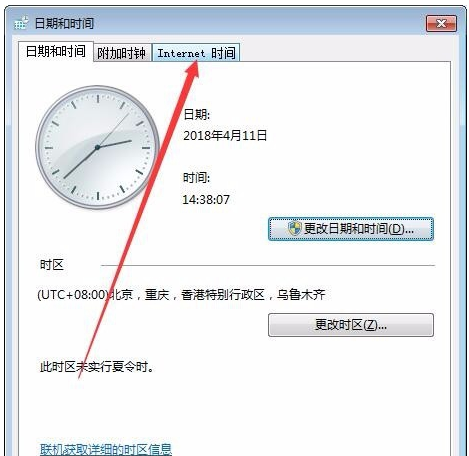
电脑电脑图解2
其中点击更改设置
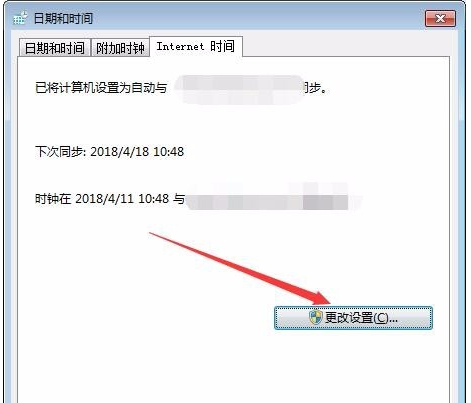
网络时间电脑图解3
将与Internet时间服务器同步进行勾选,服务器选择默认或者点击下拉三角任意选择,并点击确定

时间同步电脑图解4
以上就是设置电脑时间与网络时间同步方法。
Copyright ©2018-2023 www.958358.com 粤ICP备19111771号-7 增值电信业务经营许可证 粤B2-20231006